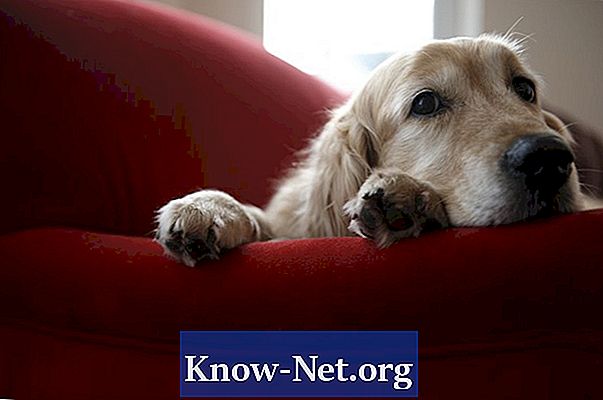Kandungan

Memulihkan kata laluan pentadbir diperlukan apabila anda kehilangannya. Ia digunakan untuk keselamatan komputer riba atau PC, tetapi kadang-kadang boleh mengakibatkan bencana. Kata laluan selalunya boleh menimbulkan lebih banyak masalah daripada yang diselesaikan. Terdapat dua jenis kata laluan untuk mana-mana komputer riba atau PC: kata laluan BIOS dan kata laluan Windows. Kaedah pemulihan yang betul dan sama ada pemulihan akan berjaya bergantung pada apa dan mengapa kata laluan diperlukan.
Pertimbangan
Sekiranya cakera pemulihan kata laluan belum dibuat sebelumnya, atau jika akaun pengguna Pentadbir, yang mempunyai hak istimewa tertentu, tidak tersedia, pemulihan kata laluan di Windows tidak akan dapat dilakukan. Simpan maklumat yang anda dapat akses dan format (pasang semula) sistem operasi atau minta seseorang untuk membantu anda dengan itu. Sekiranya kata laluan lalai juga tidak berfungsi untuk Dell BIOS, pemulihan kata laluan tidak mungkin dilakukan. Bawa komputer riba ke pembaikan untuk memulihkan cakera keras dan simpan maklumat yang diperlukan. Pembelian komputer riba baru akan diperlukan.
Pemulihan kata laluan Windows
Klik tanda tanya di sebelah kanan medan kata laluan untuk membaca petua. Masukkan jawapan yang betul dan sistem akan membolehkan anda memasukkan. Sekiranya tidak, gunakan cakera tetapan semula kata laluan yang dibuat sebelumnya. Mulakan semula komputer. Apabila "Log Masuk Windows" dipaparkan, klik pada nama pengguna Pentadbir dan tekan "Enter", kosongkan bidang kata laluan. Mesej ralat akan muncul yang menunjukkan pilihan untuk menggunakan petunjuk kata laluan atau untuk menggunakan cakera tetapan semula kata laluan. Klik "Gunakan cakera tetapan semula kata laluan" untuk memulakan Wizard Pemulihan Kata Laluan, klik "Teruskan" di kotak dialog. Masukkan cakera dan klik "Next". Masukkan kata laluan baru di "Masukkan kata laluan baru" dan masukkan kembali di "Masukkan kata laluan lagi untuk mengesahkan". Masukkan petunjuk kata laluan di lokasi yang disebut "Ketik petunjuk untuk kata laluan baru." Klik "Teruskan" dan klik "Selesai". Sekarang cuba log masuk. Sekiranya anda tidak dapat masuk ke akaun pentadbir umum, akaun yang anda masuki akan mempunyai beberapa hak pentadbir, iaitu, walaupun bukan akaun pentadbir utama, lakukan semua yang boleh dilakukan oleh pentadbir. Di Windows XP, klik "Mula" dan kemudian "Jalankan". Ketik, "control userpasswords2", tanpa tanda petik di kotak dialog Run dan klik "Run". Di Windows Vista, klik "Start" dan kemudian di kotak carian, ketik "control userpasswords2" tanpa tanda petik dan tekan "Run". Pada Vista dan XP, ketika tetingkap "kata laluan pentadbir" terbuka, klik "pengguna mesti memasukkan kata laluan untuk menggunakan komputer ini" untuk mengaktifkan butang "tetapkan semula kata laluan". Kemudian klik pada "Reset password". Pilih kata laluan baru. Klik butang merah seterusnya dan bukannya butang "Confirm" sehingga butang "Pengguna mesti memasukkan kata laluan untuk menggunakan komputer ini" dimatikan lagi. Akhirnya mulakan log masuk Windows dengan kata laluan pentadbir baru.
Pemulihan Dell BIOS
Kata laluan untuk menyekat akses ke BIOS, atau program dalaman, komputer riba atau PC kadang-kadang hanya kata laluan standard yang dapat diaktifkan. Untuk Dell Inspiron, ketik "admin" di medan kata laluan tanpa tanda petik. Tekan "Enter", kosongkan bidang pengguna. Untuk Dell Latitude, masukkan "1RRWTTOOI" tanpa tanda petik di medan kata laluan. Tekan "Enter" kosongkan medan pengguna. Sekiranya kata laluan ini tidak berfungsi, kata laluan CMOS lalai akan berfungsi. Taip "Dell" tanpa tanda petik di medan kata laluan. Tekan "Enter", kosongkan nama pengguna. Sekiranya ada kata laluan yang berfungsi, ketika anda memiliki akses ke BIOS, pertimbangkan untuk mengubah tetapan agar BIOS tidak meminta kata sandi untuk anda masukkan.